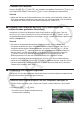User Manual
Table Of Contents
- Inhalt
- Einführung – Bitte dieses Kapitel zuerst durchlesen
- Kapitel 1 Grundlegende Operation
- Kapitel 2 Manuelle Berechnungen
- 1. Grundrechenarten
- 2. Spezielle Taschenrechnerfunktionen
- 3. Festlegung des Winkelmodus und des Anzeigeformats (SET UP)
- 4. Funktionsberechnungen
- 5. Numerische Berechnungen
- 6. Rechnen mit komplexen Zahlen
- 7. Rechnen mit (ganzen) Binär-, Oktal-, Dezimal- und Hexadezimalzahlen
- 8. Matrizenrechnung
- 9. Vektorrechnung
- 10. Umrechnen von Maßeinheiten
- Kapitel 3 Listenoperationen
- Kapitel 4 Lösung von Gleichungen
- Kapitel 5 Grafische Darstellungen
- 1. Graphenbeispiele
- 2. Voreinstellungen verschiedenster Art für eine optimale Graphenanzeige
- 3. Zeichnen eines Graphen
- 4. Speichern und Aufrufen von Inhalten des Graphenbildschirms
- 5. Zeichnen von zwei Graphen im gleichen Display
- 6. Manuelle grafische Darstellung
- 7. Verwendung von Wertetabellen
- 8. Ändern eines Graphen
- 9. Dynamischer Graph (Graphanimation einer Kurvenschar)
- 10. Grafische Darstellung von Rekursionsformeln
- 11. Grafische Darstellung eines Kegelschnitts
- 12. Zeichnen von Punkten, Linien und Text im Graphenbildschirm (Sketch)
- 13. Funktionsanalyse (Kurvendiskussion)
- Kapitel 6 Statistische Grafiken und Berechnungen
- 1. Vor dem Ausführen statistischer Berechnungen
- 2. Berechnungen und grafische Darstellungen mit einer eindimensionalen Stichprobe
- 3. Berechnungen und grafische Darstellungen mit einer zweidimensionalen Stichprobe (Ausgleichungsrechnung)
- 4. Ausführung statistischer Berechnungen und Ermittlung von Wahrscheinlichkeiten
- 5. Tests
- 6. Konfidenzintervall
- 7. Wahrscheinlichkeitsverteilungen
- 8. Ein- und Ausgabebedingungen für statistische Testverfahren, Konfidenzintervalle und Wahrscheinlichkeitsverteilungen
- 9. Statistikformeln
- Kapitel 7 Finanzmathematik
- 1. Vor dem Ausführen finanzmathematischer Berechnungen
- 2. Einfache Kapitalverzinsung
- 3. Kapitalverzinsung mit Zinseszins
- 4. Cashflow-Berechnungen (Investitionsrechnung)
- 5. Tilgungsberechnungen (Amortisation)
- 6. Zinssatz-Umrechnung
- 7. Herstellungskosten, Verkaufspreis, Gewinnspanne
- 8. Tages/Datums-Berechnungen
- 9. Abschreibung
- 10. Anleihenberechnungen
- 11. Finanzmathematik unter Verwendung von Funktionen
- Kapitel 8 Programmierung
- 1. Grundlegende Programmierschritte
- 2. Program-Menü-Funktionstasten
- 3. Editieren von Programminhalten
- 4. Programmverwaltung
- 5. Befehlsreferenz
- 6. Verwendung von Rechnerbefehlen in Programmen
- 7. Program-Menü-Befehlsliste
- 8. CASIO-Rechner für wissenschaftliche Funktionswertberechnungen Spezielle Befehle <=> Textkonvertierungstabelle
- 9. Programmbibliothek
- Kapitel 9 Tabellenkalkulation
- 1. Grundlagen der Tabellenkalkulation und das Funktionsmenü
- 2. Grundlegende Operationen in der Tabellenkalkulation
- 3. Verwenden spezieller Befehle des Spreadsheet -Menüs
- 4. Bedingte Formatierung
- 5. Zeichnen von statistischen Graphen sowie Durchführen von statistischen Berechnungen und Regressionsanalysen
- 6. Speicher des Spreadsheet -Menüs
- Kapitel 10 eActivity
- Kapitel 11 Speicherverwalter
- Kapitel 12 Systemverwalter
- Kapitel 13 Datentransfer
- Kapitel 14 Geometrie
- Kapitel 15 Picture Plot
- Kapitel 16 3D Graph-Funktion
- Kapitel 17 Python (nur fx-CG50, fx-CG50 AU)
- Anhang
- Prüfungsmodi
- E-CON4 Application (English)
- 1. E-CON4 Mode Overview
- 2. Sampling Screen
- 3. Auto Sensor Detection (CLAB Only)
- 4. Selecting a Sensor
- 5. Configuring the Sampling Setup
- 6. Performing Auto Sensor Calibration and Zero Adjustment
- 7. Using a Custom Probe
- 8. Using Setup Memory
- 9. Starting a Sampling Operation
- 10. Using Sample Data Memory
- 11. Using the Graph Analysis Tools to Graph Data
- 12. Graph Analysis Tool Graph Screen Operations
- 13. Calling E-CON4 Functions from an eActivity
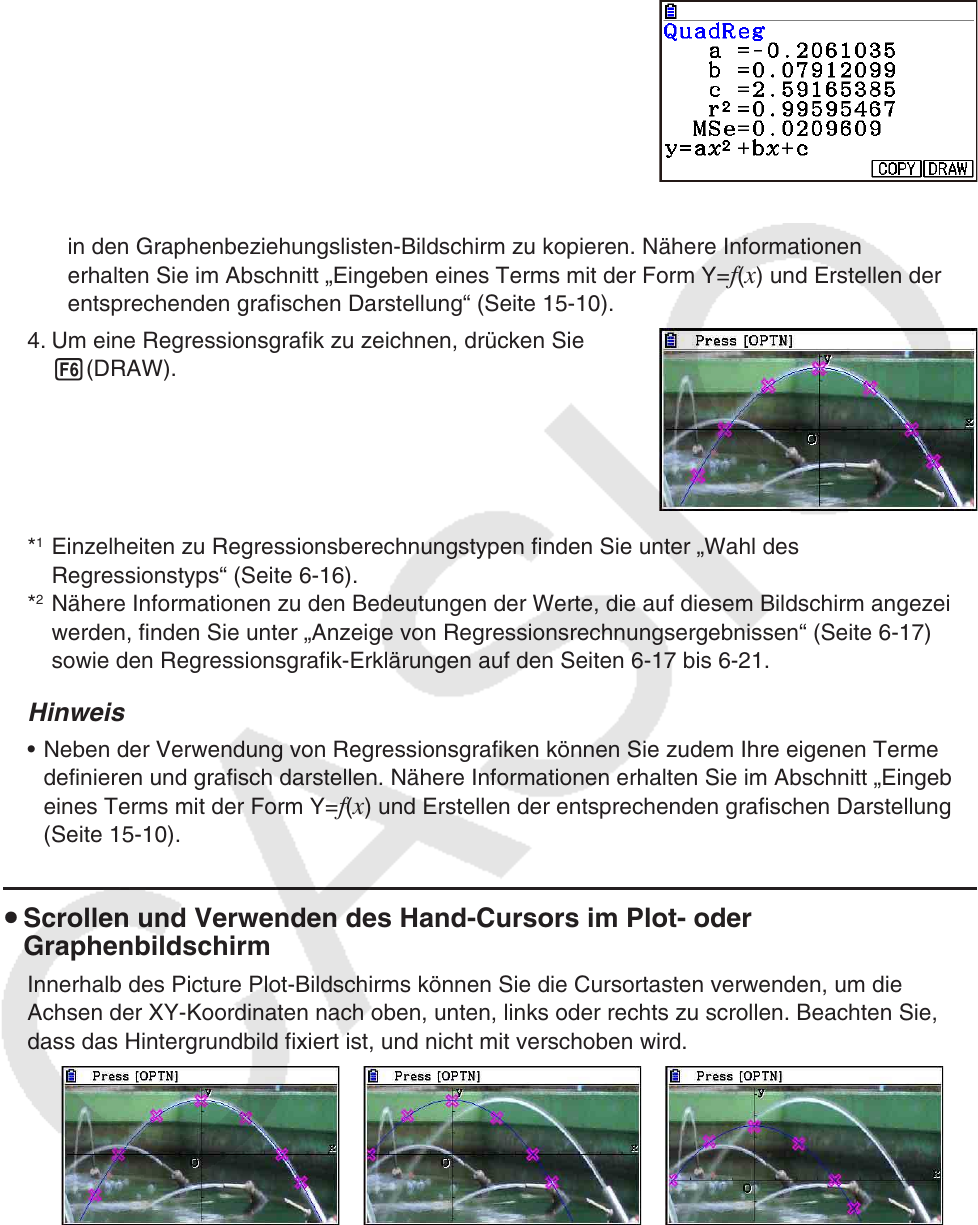
15-11
3. Drücken Sie die Funktionstaste, die dem gewünschten Regressionsberechnungstyp*
1
entspricht.
• Um beispielsweise eine quadratische Regression
durchzuführen, drücken Sie 3(X
2
). Dadurch werden
die Regressionsberechnung durchgeführt und die
Ergebnisse angezeigt.*
2
• Sie können hier die Taste 5(COPY) drücken, um die erhaltene Regressionsgleichung
in den Graphenbeziehungslisten-Bildschirm zu kopieren. Nähere Informationen
erhalten Sie im Abschnitt „Eingeben eines Terms mit der Form Y= f ( x ) und Erstellen der
entsprechenden grafischen Darstellung“ (Seite 15-10).
4. Um eine Regressionsgrafik zu zeichnen, drücken Sie
6(DRAW).
*
1
Einzelheiten zu Regressionsberechnungstypen finden Sie unter „Wahl des
Regressionstyps“ (Seite 6-16).
*
2
Nähere Informationen zu den Bedeutungen der Werte, die auf diesem Bildschirm angezeigt
werden, finden Sie unter „Anzeige von Regressionsrechnungsergebnissen“ (Seite 6-17)
sowie den Regressionsgrafik-Erklärungen auf den Seiten 6-17 bis 6-21.
Hinweis
• Neben der Verwendung von Regressionsgrafiken können Sie zudem Ihre eigenen Terme
definieren und grafisch darstellen. Nähere Informationen erhalten Sie im Abschnitt „Eingeben
eines Terms mit der Form Y= f ( x ) und Erstellen der entsprechenden grafischen Darstellung“
(Seite 15-10).
u Scrollen und Verwenden des Hand-Cursors im Plot- oder
Graphenbildschirm
Innerhalb des Picture Plot-Bildschirms können Sie die Cursortasten verwenden, um die
Achsen der XY-Koordinaten nach oben, unten, links oder rechts zu scrollen. Beachten Sie,
dass das Hintergrundbild fixiert ist, und nicht mit verschoben wird.
Außerdem haben Sie die Möglichkeit, über die Tasten K6(g)5(PAN) den Hand-Cursor
zu aktivieren, und die XY-Koordinaten-Achsen zu verschieben. Die Hand-Cursor-Funktion ist
die gleiche, wie im Graph-Menü (Seite 5-10).